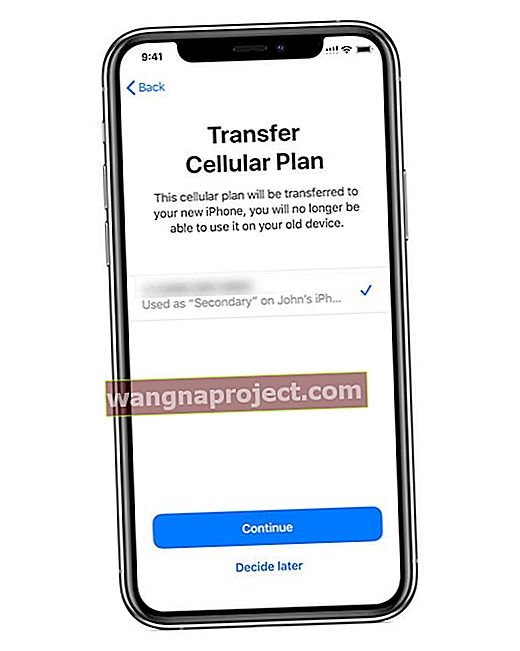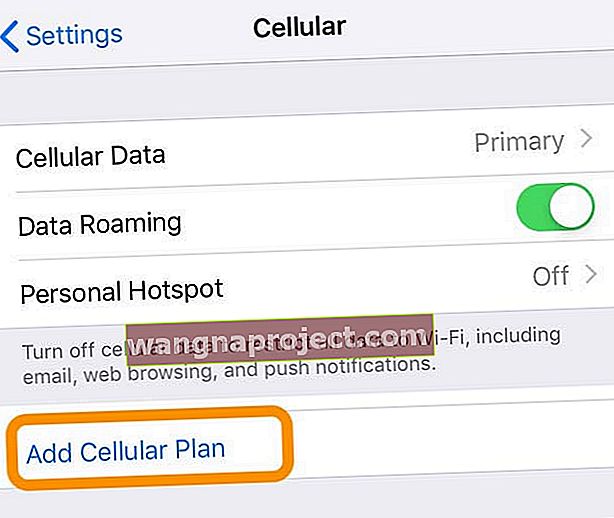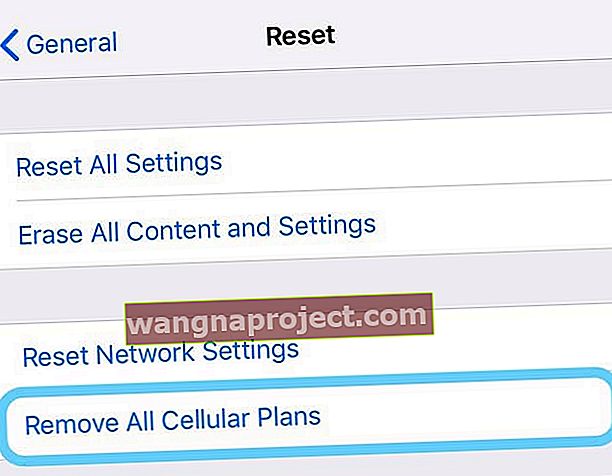Цікаво, як ви перемикаєте eSIM з одного пристрою на інший? Отримуєте новий iPhone, але не знаєте, як перенести eSIM зі старого iPhone на новий iPhone? Не можете знайти інструкцію чи зрозуміти, як перенести вашу eSIM на цей новий телефон? Якщо так, ви не самотні!
Більшість із нас переходить з iPhone на новий iPhone щороку чи кілька років, тому ви думаєте, що це не буде великою проблемою. Але, мабуть, це так! Перекласти фізичну SIM-карту з iPhone на iPhone набагато простіше, ніж мати справу із заміною eSIM-карт.
На жаль, не зовсім зрозуміло, як ви передаєте eSIM-карти між телефонами iPhone чи навіть можливо повторно використовувати eSIM-карти! І ця відсутність ясності залишає безлад у таких людей, як ми, які використовують свій eSIM для свого основного номера і тримають слот для фізичної SIM-картки відкритим для комерційних цілей або для подорожей за кордон.
Натомість, коли йдеться про передачу eSIM, є багато питань і не так багато відповідей
- Чи потрібно нам подорожувати до місцевого магазину нашого оператора, зв’язуватися з командою технічної підтримки чи отримувати нову картку активації eSIM?
- Чи можемо ми повторно використовувати той самий QR-код, який ми використовували раніше для передачі служби eSIM на інший iPhone, як заміну фізичної SIM-картки?
- Наш iPhone автоматично передає eSIM на новий пристрій, коли ми налаштовуємо його вперше?
- Чи включені налаштування eSIM під час відновлення резервної копії на новому iPhone?
В даний час не існує чіткої процедури перемикання eSIM-телефонів між телефонами
Оскільки SIM-картки немає, це не так просто, як обмін. Без фізичної картки ви не можете просто перенести телефон eSIM на телефон. На даний момент ні Apple, ні будь-який з основних операторів не надають жодних вказівок щодо передачі вашого eSIM.
Дотримуйтесь цих коротких порад, щоб перенести eSIM зі старого iPhone на новий iPhone
- Оновіть свій iOS, щоб скористатися переходом QuickStart eSIM (потрібно використовувати iOS 13.1+ на обох iPhone)
- На новому iPhone відкрийте Налаштування> Стільниковий зв'язок> Додати план стільникового зв'язку . Торкніться свого плану eSIM, якщо він указаний, щоб додати його
- Спробуйте відсканувати QR-код, наданий вам оператором. Якщо у вас є оригінальний QR-код, який ви використовували для налаштування вашого eSIM, спробуйте використати його - він працює для деяких людей, але не працює для більшості
- Відкрийте додаток iPhone свого оператора та встановіть план eSIM за допомогою програми
- Зверніться до свого оператора (якщо ви телефонуєте їм, використовуйте телефон, відмінний від телефону з eSIM, який ви хочете передати)
- Підтвердьте свою особу
- Надайте своєму оператору ваш новий цифровий номер IMEI на iPhone
- Підключіть свій новий iPhone до Wi-Fi
- Відскануйте новий QR-код у своєму новому iPhone на доданому тарифному плані вашого нового iPhone
Ось що ми знаємо про перехід eSIM-систем з одного iPhone на новий iPhone
- Зараз деякі оператори підтримують автоматичну передачу вашого тарифного плану за допомогою функції QuickStart. Швидкий старт дозволяє перенести ваш eSIM з вашого iPhone XS, iPhone XS Max, iPhone XR та пізніших версій на ваш новий iPhone при використанні iOS 13.1 або новішої версії на обох пристроях
- Ваша резервна копія iPhone (iCloud, iTunes або Finder) не містить інформації eSIM, тому вона не включається в дані, коли ви вперше налаштовуєте новий iPhone або під час відновлення з резервної копії. Однак у iOS 13.1+ деякі оператори підтримують передачу eSIM-процесів під час процесу автоматичного налаштування QuickStart
- Більшість перевізників вимагають отримання нового QR-коду eSIM під час оновлення до нової моделі iPhone
- Під час передачі eSIM-карт з iPhone на iPhone переконайтеся, що ви підключили новий iPhone до Wi-Fi та переконайтеся, що він підключений до Інтернету
- Для людей, які використовують лише eSIM (без фізичної SIM-карти), багатьом доводилося спочатку налаштовувати фізичну SIM-карту за допомогою свого оператора, а потім передавати цей номер із фізичної SIM-картки на eSIM - це знову вимагає введення та допомоги від вашого оператора
- Деякі люди успішно використали свій оригінальний QR-код eSIM
- Як тільки ваш мобільний план eSIM активовано на новому iPhone, план на вашому старому iPhone автоматично деактивується - тому вам не потрібно нічого робити на старому iPhone
У нас не всі відповіді!
Оскільки eSIM є досить новим для iPhone, і люди зараз перемикаються між пристроями, що пропонують підтримку eSIM, існує багато невідомих про те, як найкраще передати ці електронні SIM-карти.
Якщо ви виявите процес, який вам підходить, повідомте нам про це в коментарях та надішліть його вперед. Ми всі в цьому разом!
Використовуйте QuickStart для автоматичного перенесення вашого eSIM на новий iPhone
Коли ви використовуєте QuickStart для налаштування нового iPhone, може з’явитися повідомлення про передачу стільникового плану (наразі цю функцію підтримують лише деякі оператори).
- Торкніться номерів, які ви хочете перенести зі свого старого iPhone на новий iPhone
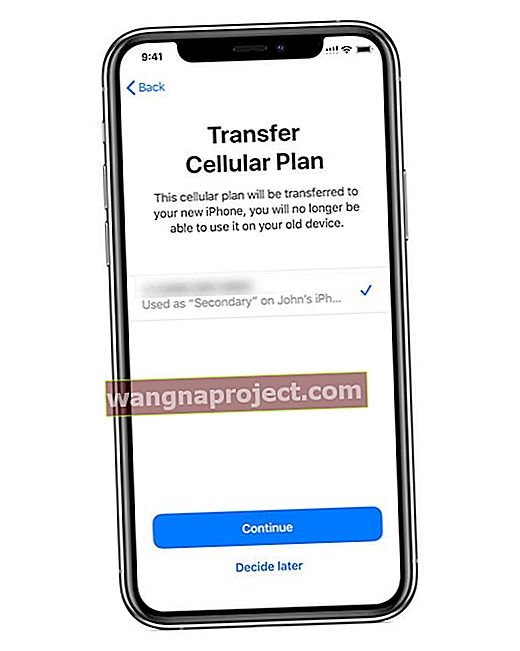
- Натисніть Продовжити
- Дотримуйтесь вказівок на екрані, щоб передати послугу
- Зателефонуйте на свій новий iPhone, щоб перевірити його стільниковий зв’язок, перш ніж вилучати тарифний план зі свого попереднього iPhone
- Коли ваш мобільний план eSIM активований на вашому новому iPhone, iOS автоматично деактивує його на вашому попередньому iPhone
Спробуйте передати eSIM після налаштування нового iPhone
Якщо у вас є як старий iPhone, так і ви вже налаштували новий iPhone, ви можете спробувати передати послугу eSIM, перевіривши передачу на своєму старому пристрої.
- На новому iPhone відкрийте Налаштування> Стільниковий зв'язок> Додати план стільникового зв'язку
- Якщо ваш план eSIM вказаний у списку, натисніть Додати стільниковий план внизу екрана
- Якщо ви не бачите свого eSIM, перевірте, що ви ввійшли з тим самим ідентифікатором Apple
- Шукайте на своєму попередньому iPhone повідомлення з запитом, чи хочете ви перенести номер телефону eSIM на новий телефон
- Натисніть Передати, щоб затвердити

- Покладіть свій старий iPhone поруч із новим iPhone, щоб продовжити
- Якщо на вашому новому iPhone відображається банер для завершення налаштування стільникового плану вашого оператора, торкніться його та виберіть продовжувати
- Вас направлять на веб-сторінку оператора, щоб завершити передачу вашого eSIM
Після того, як передача завершиться, зателефонуйте на новий iPhone, щоб перевірити, чи працює, перед тим, як видалити тариф мобільного з попереднього iPhone.
У вас немає старого iPhone?
Якщо у вас більше немає попереднього iPhone, ви не можете використовувати функції QuickStart. Натомість скористайтеся порадами нижче або зв’яжіться зі своїм оператором, щоб передати ваш план eSIM.
Досі маєте QR-код свого eSIM і любите DYI? Спробувати
Якщо вам подобається це робити самостійно, і ви зберегли інформацію, плюс QR-код, який ви спочатку отримали для налаштування вашого eSim, на старому телефоні, деякі люди успішно використали цей QR-код для налаштування служби eSIM нового телефону.
Переконайтеся, що ви витягли фізичну SIM-карту, яка постачається в попередньо упакованому до нового iPhone. А потім повторно відскануйте QR-код eSIM, який ваш оператор спочатку надіслав на ваш новий iPhone.
Цей процес працює не для всіх перевізників, тому подивіться на цей оригінальний QR-код і перевірте, чи вказано щось на кшталт „цей унікальний QR-код призначений для одноразового використання лише на 1 пристрої“. Якщо ви бачите це повідомлення або щось подібне, перейдіть до кроків, щоб зв’язатися зі своїм оператором.

Але якщо у вас є така оригінальна інформація QR, і ви не бачите жодної мови, яка б працювала лише 1 раз на 1 пристрій, спочатку вийміть план мобільного зв'язку eSIM зі старого телефону, а потім спробуйте відсканувати QR-код за допомогою нового iPhone.
Людям, які спробували цей процес, довелося чекати десь від 5 хвилин до 24 годин між вилученням стільникового плану зі старого телефону, перш ніж він успішно активувався на новому телефоні.
Як видалити мобільний план eSIM
- Перейдіть до Налаштування> Стільниковий (або мобільний)
- У розділі Плани стільникового зв'язку торкніться служби eSIM
- Натисніть Видалити стільниковий план

Якщо ви вирішили стерти весь вміст і налаштування зі свого старого пристрою, ви також можете одночасно стерти свій eSIM, вибравши опцію Видалити все .
Видалення eSIM із пристрою не скасовує тарифний план вашого eSIM. Якщо ви хочете скасувати послугу eSIM, вам потрібно зв’язатися з оператором.
Видаливши eSIM зі старого iPhone, активуйте його на новому iPhone
Як уже згадувалося вище, люди, які успішно здійснили цю передачу, чекали десь від 5 хвилин до 24 годин після вилучення eSIM, перш ніж активувати його на своєму новому iPhone. Якщо для вас важливим є час, ми запропонували зв’язатися зі своїм оператором.
Ви не можете відсканувати QR-код, не підключившись до Wi-Fi
Перш ніж сканувати QR-код, переконайтеся, що ваш новий iPhone підключений до Wi-Fi, і переконайтеся, що він підключений до Інтернету. QR-код працює лише тоді, коли телефон підключається до Інтернету і може обробляти QR-код через сервери оператора.
- Вийміть фізичну SIM- карту, що додається з вашим новим iPhone, якщо це можливо (пропустіть цей крок для iPhone без SIM-карт)
- Зайдіть в Налаштування
- Виберіть стільниковий або мобільний трафік
- Виберіть Додати стільниковий план
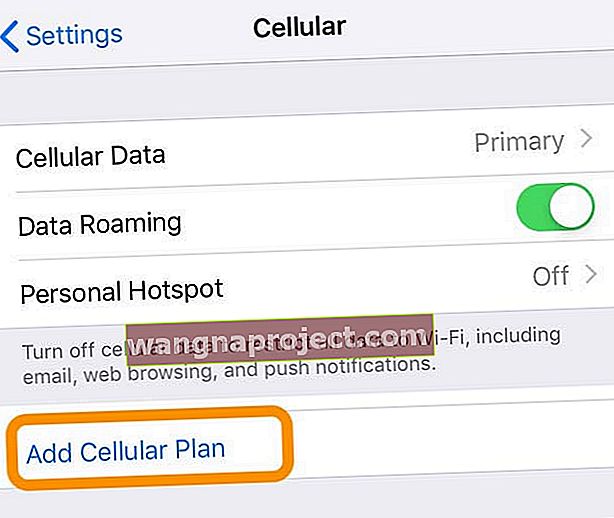
- Відскануйте QR-код

- Введіть код підтвердження, наданий оператором, якщо потрібно
Найкращий варіант для більшості з нас: зв’яжіться зі своїм оператором, щоб перемикати eSIM-карти між пристроями
Якщо у вас немає цієї оригінальної інформації про QR-код, переконайтеся, що оператор вказує, що ви можете використовувати QR-код лише один раз на одному пристрої, або ви намагалися використовувати його, але отримуєте повідомлення про те, що тарифний план не можна додати оскільки код більше не дійсний, найкращий варіант - зв’язатися або відвідати свого оператора.
Якщо вони запитують, навіщо вам новий eSIM?
- Скажіть їм, що ви хочете замінити наявний пристрій eSIM
- Ви змінюєте або оновлюєте свій поточний iPhone на інший iPhone, що підтримує eSIM
Коли ми спробували переключити нашу послугу Verizon eSIM з iPhone XR на iPhone 11, хоча у нас був оригінальний QR-код, ми не змогли встановити його на новому iPhone.
Отримайте новий QR-код для свого нового пристрою
Зрештою, після кількох невдалих спроб ми зв’язалися зі службою обслуговування клієнтів Verizon і нам сказали, що за допомогою служби Verizon eSIM нам потрібен новий QR-код для передачі eSIM на наш новий iPhone 11. Ми можемо або піти до магазину, або зв’язатися зі службою технічної підтримки Verizon.
Тож ми в кінцевому підсумку зателефонували в службу обслуговування клієнтів з іншого телефону і попросили призначеного члена команди технічної підтримки eSim, який допоможе нам
Якщо ви в кінцевому підсумку зателефонували своєму оператору, переконайтеся, що ви телефонуєте з телефону, який не пов’язаний з вашою службою eSIM - а не зі старого iPhone та не з нового iPhone. Це важливий крок для заміни служби eSIM на новий пристрій.
Потім ми попросили їх переключити послугу нашої eSIM на новий iPhone, зберігаючи той самий номер телефону та послугу, які в даний час пов’язані з цією eSIM.
Ми підтвердили свою особу за допомогою текстового повідомлення на старий iPhone, а потім надали eSIM Digital IMEI нового iPhone 11 та номери MEID телефону. 
А згодом нам надіслали новий QR-код для використання на iPhone 11.
Все ще не можете перенести eSIM на новий iPhone?
Якщо ви пройшли всі дії із вашим оператором, але він все ще не працює, вам, ймовірно, потрібно спочатку активувати свій номер телефону за допомогою фізичної SIM-картки на новому iPhone, А ПОтім перенести його на eSIM нового iPhone.
Так, це болісний процес. І найкраще це робити через службу технічної підтримки вашого оператора.
Крок 1: Активуйте фізичну SIM-карту вашого нового iPhone за допомогою поточного номера телефону eSIM
Крок 2: Перенесіть фізичну SIM-карту вашого нового iPhone на eSIM
Бачите повідомлення для передачі стільникового плану?
Плануєте продавати, дарувати або торгувати на своєму старому iPhone, що підтримує eSIM?
Обов’язково видаліть інформацію eSIM зі свого старого iPhone!
Як стерти eSIM
- Вам потрібно зайти в Налаштування> Загальні> Скинути
- Натисніть Видалити всі плани даних
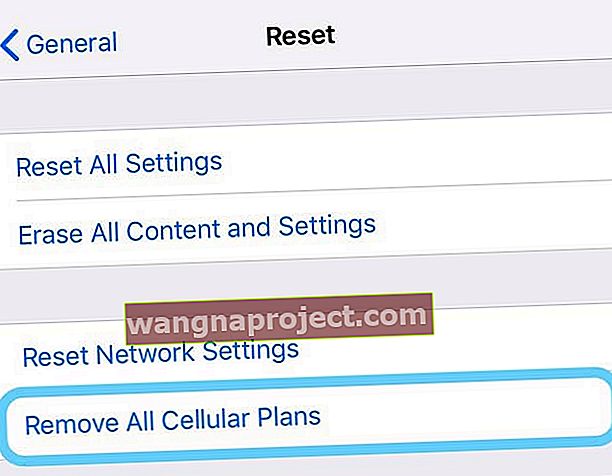
- Або виберіть Видалити весь вміст і налаштування та торкніться Видалити все

І виконайте наступні кроки, перш ніж віддавати свій iPhone
- Вимкніть функцію Find My iPhone у меню Налаштування> Apple ID> iCloud> Find My
- Від’єднайте Apple Watch, якщо це можливо
- Вийдіть із iCloud та iTunes & App Store
- Видаліть усі ваші особисті дані. Загальне> Скинути> Стерти весь вміст і налаштування
- Якщо ви переходите на пристрої, що не належать Apple, скасуйте реєстрацію iMessage і FaceTime
Поради для читачів 
- Я використовую Verizon eSIM для свого iPhone. Все, що я зробив, це вийняти SIM-карту Verizon (фізичну), яка була в моєму новому iPhone 11 Pro, і повторно відсканувати QR-код eSIM, який Verizon спочатку надіслав на мій новий iPhone 11. Це спрацювало як шарм, і мені це не потрібно щоб взагалі отримати новий QR-код від Verizon.
- Зупинився у моєму місцевому магазині AT&T відразу після того, як взяв мій новий iPhone 11. Вони швидко переключили мою eSIM з мого iPhone XR на мій новий iPhone 11 - це зайняло лише кілька хвилин і все готово!
- Рекомендуємо перевірити веб-сайт оператора, щоб переконатися, що IMEI, вказаний у вашому обліковому записі, відповідає вашому eSIM. Якщо так, ви можете використовувати цей QR-код eSIM повторно. Для мене я використовую Verizon, а IMEI - для мого eSIM, тому я знову використав той самий QR-код. Спочатку вийміть фізичну SIM-карту з нового iPhone, додайте стільниковий тариф, відскануйте оригінальний QR-код, який Verizon надіслав, коли я вперше змінився на eSIM, і мій новий iPhone 11 оновився всього за кілька хвилин. І буквально через кілька секунд з’явилися повідомлення про активацію! Мені взагалі не потрібно було телефонувати чи відвідувати Verizon – слава богу!
- Я спробував повторно використати свій QR-код, але помилка повідомила, що QR-код більше не дійсний. Очевидно, QR-коди в якийсь момент закінчуються